
NộI Dung
- giai đoạn
- Phương pháp 1 Tạo rút tiền trong Word 2010/2013
- Phương pháp 2 Tạo rút tiền trong Word 2007
Bạn mệt mỏi khi bấm phím tab để thụt lề từng đoạn của tài liệu của bạn? Phần mềm Word cho phép bạn tự động thụt các đoạn văn bản của mình, nhờ một vài điều chỉnh đơn giản. Làm theo hướng dẫn này để tìm hiểu cách tự động đặt một đoạn được thụt vào trong Word 2007, 2010 và 2013.
giai đoạn
Phương pháp 1 Tạo rút tiền trong Word 2010/2013
- Mở hộp thoại đoạn. Ở góc dưới bên phải của phần đoạn, chọn mũi tên nhỏ được tìm thấy. Bạn có thể truy cập vào phần đoạn từ longlet hoan nghênh hoặc lug Bố cục.
- Bạn phải làm quá trình này trước khi bạn bắt đầu gõ e của bạn. Hoặc nếu e đã được gõ, hãy chọn các đoạn bạn muốn thụt lề.
-

Tìm kiếm các tùy chọn sự rút lui. Tùy chọn này nằm trong tab Rút tiền và khoảng cách. -

Chọn menu thả xuống bên dưới đặc biệt. chọn Dòng đầu tiên để tự động thêm rút tiền vào dòng đầu tiên của mỗi đoạn. -

Nhập kích thước rút tiền. Đây là số centimet mà việc rút tiền phải chiếm. Kích thước được sử dụng nhiều nhất là 1,25 cm. Bạn có thể xem tổng quan về các thay đổi trong phần khảo sát ở dưới cùng của hộp thoại. -

Bấm vào tốt. Điều này sẽ lưu các thay đổi và áp dụng chúng cho e. Bấm vào Đặt làm mặc định, nếu bạn muốn các thay đổi tự động áp dụng cho các tài liệu mới.
Phương pháp 2 Tạo rút tiền trong Word 2007
-

Chọn longlet Bố cục. Tab này nằm ở đầu Ribbon Microsoft Word. -
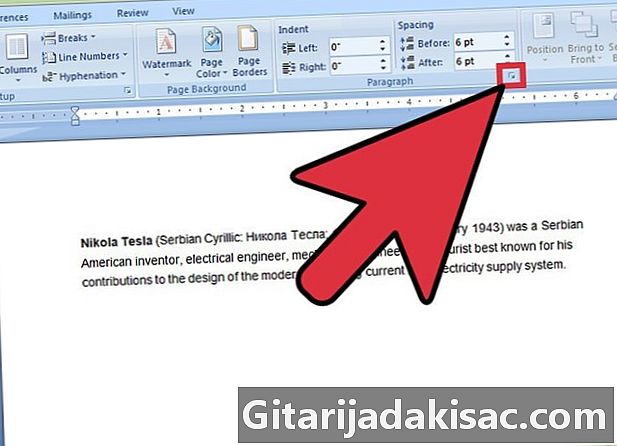
Truy cập vào phần Rút tiền và khoảng cách. Nhấp vào mũi tên nhỏ ở góc dưới bên phải của phần. Điều này sẽ mở hộp thoại đoạn. -
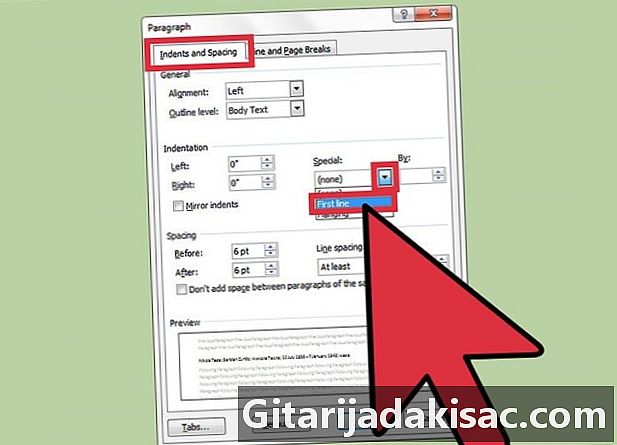
Tìm kiếm len-tête sự rút lui. Trong phần sự rút lui có một menu thả xuống có nhãn đặc biệt. Bấm vào menu này và chọn tùy chọn Dòng đầu tiên. -
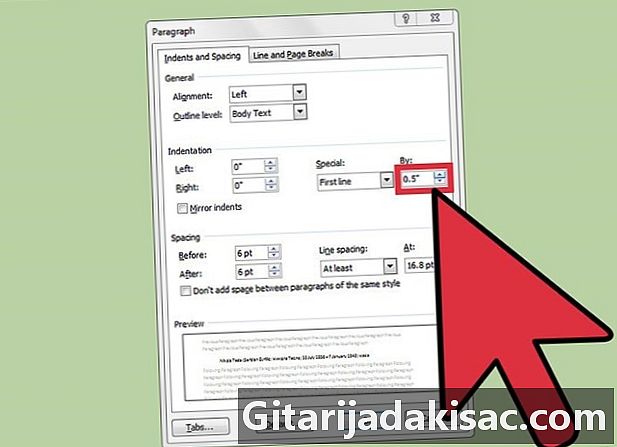
Chọn kích thước rút tiền. Bạn có thể chọn kích thước từ menu của. Kích thước thu nhỏ tiêu chuẩn là 1,25 cm. -

Bấm vào tốt và tiếp tục gõ e của bạn. Word sẽ tự động thụt dòng đầu tiên của mỗi đoạn.
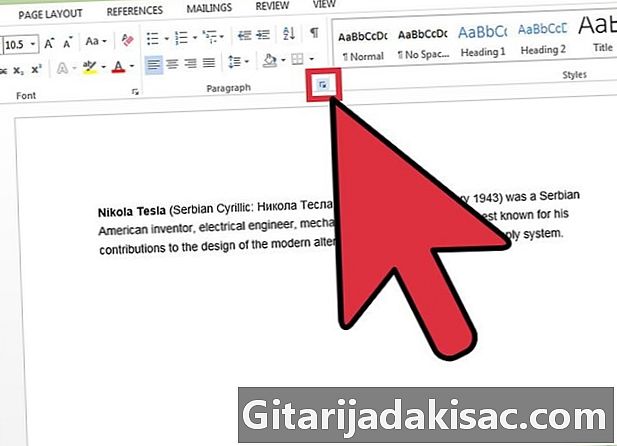
- Nếu tùy chọn từ chối được bật, nhưng bạn không muốn thụt dòng, nhấn và giữ sự thay đổi trong khi nhấn vào.